Importante: No Excel 2016, Excel Mobile e Excel para a Web, CONCATENAR foi substituído pela função CONCAT. Apesar de a função CONCATENAR continuar disponível para efeitos de retrocompatibilidade, recomendamos que utilize a função CONCAT, uma vez que é mais eficiente.
Um dos cenários mais comuns em que pode encontrar o erro #VALOR! com a função CONCATENAR é quando tenta criar uma cadeia que inclui uma referência de célula com um erro, como #VALOR!.
No exemplo seguinte, queremos concatenar D2, E2 e F2, em que O E2 tem uma #VALUE! #VALOR!
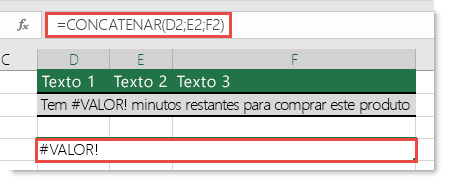
O erro no E2 faz com que a função apresente o #VALUE! #VALOR! Para que funcione com êxito, terá de substituir o erro por um valor diferente do erro. Pode criar uma fórmula que verifica a existência de um erro na referência de célula e, se for o caso, apresenta a cadeia de texto onde aparece um 0 em vez do erro (ou pode substituir o seu próprio texto por 0, mas terá de moldar o texto entre aspas – "O Seu Texto").
Uma fórmula como esta poderá funcionar:
=SE(É.ERRO(E2);CONCATENAR(D2;" ";0;" ";F2))
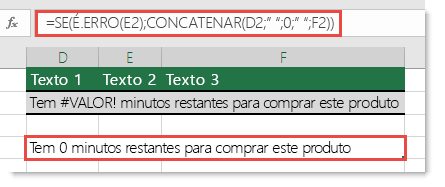
Como funciona? A função SE utiliza a função SE.ERRO para determinar se existe um erro em E2 e, se existir, a função CONCATENAR combina os valores em D2, E2 e F2 (a função substitui o erro por 0) e apresenta a cadeia de texto resultante. Tenha em atenção que a fórmula também utiliza espaços (" ") para ajudar a separar os valores.
Corrigir o erro #VALOR! com a função CONCATENAR no Excel 2003 e versões anteriores
Se obter o erro #VALOR! no Office Excel 2003 ou em versões anteriores, terá de desmarcar a opção Avaliação Alternativa de Fórmulas (TFE) no Excel. Siga os passos descritos em #VALUE! erro ao concatenar células para resolver o problema.
Precisa de mais ajuda?
Pode sempre colocar uma pergunta a um especialista da Comunidade Tecnológica do Excel ou obter suporte nas Comunidades.
Consulte Também
Corrigir um erro #VALOR! #BUSY!
Descrição geral de fórmulas no Excel
Como evitar fórmulas quebradas










